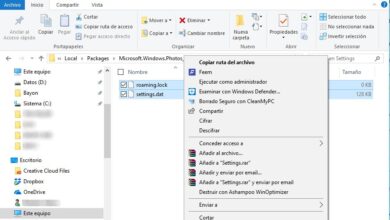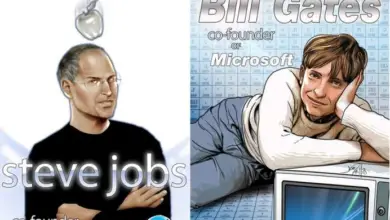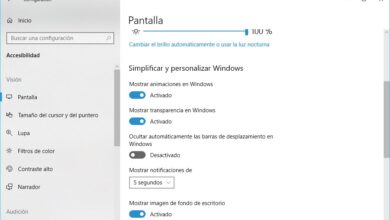Comment redémarrer Windows 10 en mode sans échec (mode sans échec)
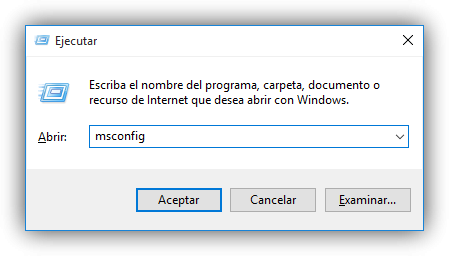
Depuis toujours quand on veut démarrer un ordinateur en mode sans échec, quand, par exemple, Windows ne peut pas démarrer , on a dû appuyer sur la touche F8 au démarrage pour accéder au menu où l’on peut choisir cette option. Avec l’arrivée de l’UEFI et du démarrage sécurisé, de nombreux utilisateurs ne peuvent pas accéder à ce menu, ils se trouvent donc dans une situation où en cas de problème (en particulier lors de la mise à jour de 7 ou 8 à 10), ils risquent de ne pas pouvoir charger correctement le système ou y accéder. ce mode sans échec d’où essayer de le réparer.
Bien que peu connue, la configuration du système ( également appelée msconfig ) a une option qui nous permet de configurer le démarrage de notre système. L’une des options que nous pouvons configurer à partir d’ici est qu’au prochain redémarrage, le système démarre en mode sans échec au lieu de démarrer normalement. De cette manière, nous éviterons d’avoir à appuyer sur la touche F8 au démarrage et les utilisateurs avec UEFI et Secure Boot pourront accéder à ce mode système sans problème.
Pour configurer un démarrage sécurisé, la première chose à faire est d’ouvrir la fenêtre d’exécution en appuyant sur les touches Win + R (ou en faisant un clic droit sur le bouton de démarrage avec la souris) et dans la fenêtre d’exécution, nous écrivons » msconfig » (sans guillemets) .
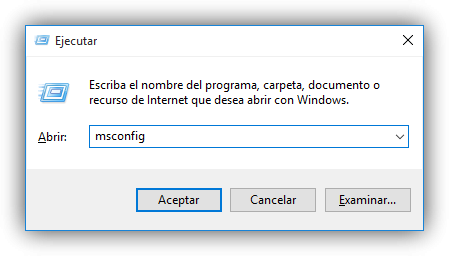
Appuyez sur Entrée et il chargera une nouvelle fenêtre de configuration du système.
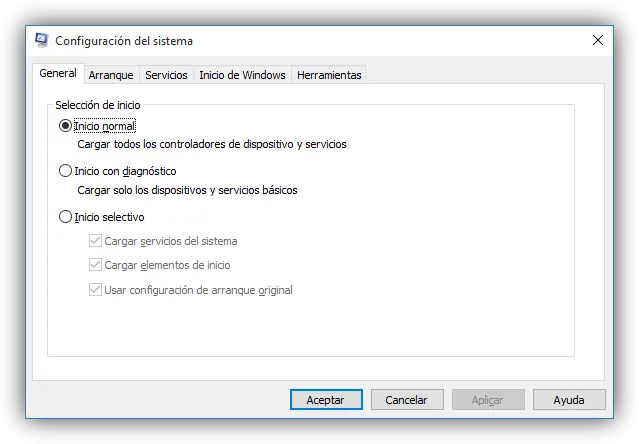
À partir de cette fenêtre, nous pouvons configurer le mode de démarrage et de démarrage du système d’exploitation. Pour choisir l’option de démarrage en mode sans échec, nous devons cliquer sur l’onglet » Démarrer » en haut et nous verrons une section similaire à la suivante.
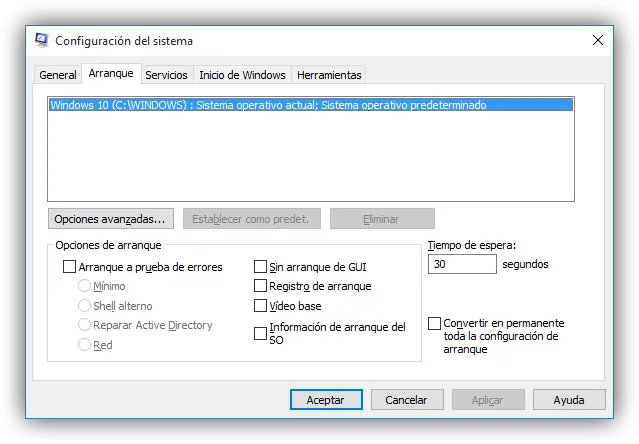
Au bas de la fenêtre, nous pouvons voir » Options de démarrage «. Pour choisir que notre charge du système dans le prochain redémarrage en mode sans échec, nous avons simplement de sélectionner l’option « Safe boot » et choisissez le type de démarrage que nous voulons, par exemple, « réseau » d’avoir également une connexion Internet.
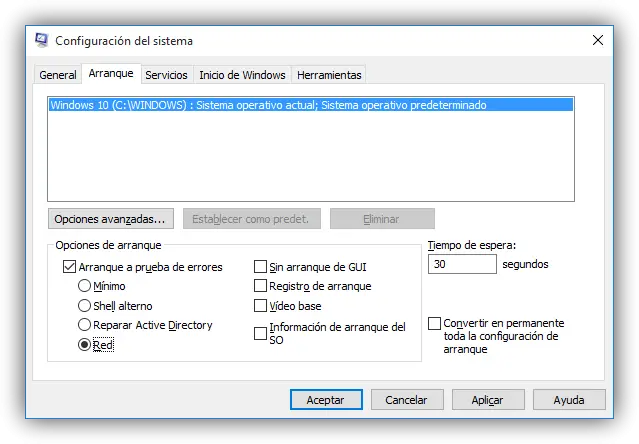
De là, nous pouvons également configurer d’autres séries de paramètres tels qu’un démarrage sans interface, conserver un enregistrement de l’ensemble du démarrage, utiliser les graphiques de base ou utiliser uniquement les informations de démarrage du système d’exploitation.
Par défaut, ces modifications ne seront valides qu’une seule fois, de sorte que lors du redémarrage du mode sans échec, nous reviendrons en mode normal (sinon, nous devons simplement rouvrir msconfig et décocher l’option que nous avons marquée auparavant pour démarrer en toute sécurité). On peut aussi forcer le système à faire des changements constants en cochant l’option «Rendre la configuration permanente».
La seule chose que nous devons faire est d’appliquer les modifications et de redémarrer notre ordinateur pour voir comment nous entrons automatiquement en mode sans échec à partir duquel nous pouvons essayer de résoudre d’éventuels problèmes pouvant survenir dans notre système d’exploitation.
N’oubliez pas de visiter notre section de tutoriels et astuces pour Windows 10.